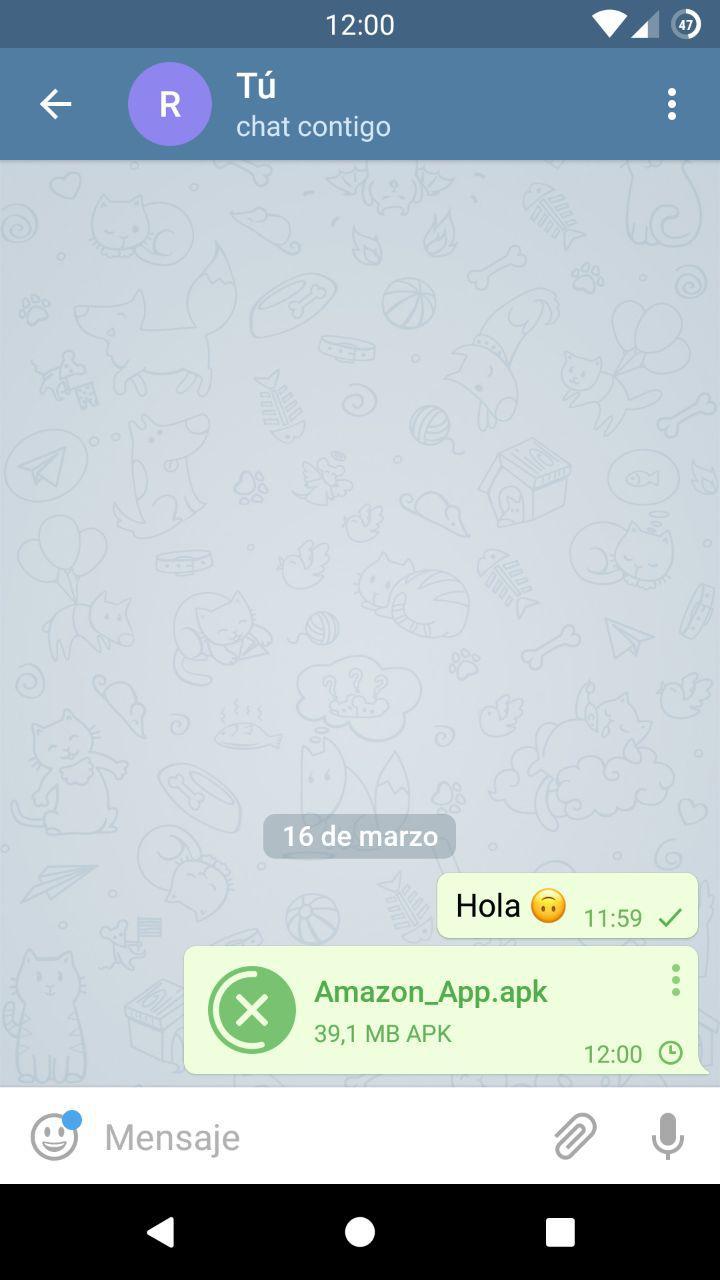Cómo pasar archivos de un smartphone Android al PC utilizando Telegram
En ocasiones, seguro que nos hemos encontrado con la necesidad de pasar archivos desde nuestro móvil al ordenador. A pesar de lo que han evolucionado tanto Android como iOS, aún no han implementado una forma rápida y cómoda para copiar archivos desde el smartphone al PC, teniendo que conectarlo por cable al ordenador para pasar archivos grandes o recurrir al correo, a la nube o a otras aplicaciones para enviar rápidamente los archivos a través de Internet para descargarlos después en nuestro ordenador. Una opción intermedia entre todo ello es Telegram.
Telegram es un cliente de mensajería instantánea, rival de WhatsApp, que cuenta con una serie de mejoras y características que, por defecto, el cliente de Facebook no ofrece a los usuarios. Aprovechando estas características, como vamos a ver a continuación, es posible aprovecharnos de este cliente de mensajería para enviar fácilmente archivos desde cualquier smartphone a nuestro ordenador de forma privada.
Descarga Telegram
Lo primero que debemos hacer para ello es descargar este cliente de mensajería tanto en nuestro smartphone, ya seamos usuarios de Android o iOS, como en nuestro ordenador.
En el caso de los smartphones, la descarga podemos hacerlo desde sus correspondientes tiendas de aplicaciones:
Y, a continuación, descargaremos e instalaremos la versión para PC de esta plataforma.
Una vez tenemos las dos aplicaciones listas, iniciamos sesión en ambas a la vez con nuestro mismo número de teléfono para poder empezar a enviarnos archivos desde nuestro teléfono a nuestro ordenador.
Cómo enviarnos archivos a nosotros mismos desde Android (o iOS) al ordenador a través de Telegram
Una vez que hemos iniciado sesión en ambas aplicaciones, lo siguiente que haremos será abrir la aplicación de nuestro teléfono y desplegar el menú lateral de la aplicación para pulsar sobre nuestra fotografía. De esta manera, abriremos una sala de chat privada con nosotros mismos.
En el ordenador nos aparecerá automáticamente como una nueva sala de chat, aunque también podemos abrirla manualmente pulsando sobre nuestro icono de la misma manera.
A partir de ahora, todo lo que escribamos en este chat quedará sincronizado, siendo muy útil, además de para enviar nuestros archivos, por ejemplo, para tomar notas y recordatorios, o para pasarnos URLs.
Ahora, lo único que nos queda por hacer es pulsar en el icono del clip para enviar los archivos que queramos. Además de las clásicas opciones de enviar fotografías, audio, vídeo, etc, también tendremos una opción “Archivos” genérica que nos va a permitir enviar prácticamente cualquier archivo.
Además, gracias al almacenamiento en la nube, no es necesario tener que estar conectado en los dos dispositivos al mismo tiempo, sino que siempre podemos enviar un archivo desde el teléfono en cualquier lugar y, más adelante, bajarlo al ordenador.
Este manual también puede utilizarse de igual forma a la inversa, es decir, para enviarnos archivos directamente desde el ordenador a nuestro smartphone, descargándolos en él y guardándolos en la memoria interna.
Mientras que utilizar Telegram como intermediario para enviar archivos muy grandes (por ejemplo, una ROM de 1 GB) puede ser poco práctico, para enviarnos archivos relativamente pequeños es muy práctico y nos ahorrará tanto de utilizar otras aplicaciones como de conectar el teléfono por cable al ordenador para esta tarea.
¿Cómo envías tus archivos de tu teléfono móvil al ordenador?
Via: www.redeszone.net
 Reviewed by Zion3R
on
12:10
Rating:
Reviewed by Zion3R
on
12:10
Rating: